
Turinys:
- Autorius John Day [email protected].
- Public 2024-01-30 10:45.
- Paskutinį kartą keistas 2025-01-23 14:58.


Sveiki visi … mano vardas Ahmedas Darwishas … tai mano projektas naudojant Raspberry Pi su ultragarso jutikliu ir norėčiau juo pasidalinti su jumis visais. Manęs paprašė paruošti kodą, kuris veikia „Python“, kad būtų galima valdyti 8 ultragarsinius jutiklius, prijungtus prie „Raspberry Pi“plokštės. Sistema turi būti prijungta prie ekrano per HDMI ir turėtų rodyti kažką panašaus į radaro monitorių.
Jutiklis, kurį renkuosi tokiam projektui, yra HC-SR04 jutiklis. Šiame eksperimente naudosiu tik vieną jutiklį ir, jei norite, kad prie „Pi“būtų prijungta daugiau jutiklių, turėtumėte apsvarstyti galimybę suteikti jutikliams išorinį 5 V maitinimo šaltinį, o ne imti energiją iš „Pi“.
1 žingsnis: kontaktai
Labai malonu girdėti atsiliepimus iš jūsų. Nedvejodami prisijunkite prie mano kanalų:
„Instagram“: @simpledigital010
„Twitter“: @simple01Digita
2 žingsnis: ko mums reikia projektui?



Pirma: „Raspberry Pi“:
- „Raspberry Pi“lenta
- HDMI kabelis
- televizorius arba monitorius su HDMI prievadu
- Pelė ir klaviatūra
- DSL ryšys prieigai prie interneto
- 8 GB „micro SD“kortelė
- Mikro USB kabelis
Antra: jutikliui:
- HC-SR04 jutiklis
- Bet kokio dydžio duonos lenta
- Prijungimo laidai (vyriškos ir moteriškos lyties)
- Rezistoriai (1 k om & 2 k om)
Trečia: tau:
- Puodelis kavos ar stiklinė sulčių
- Puiki kėdė
- Stalas ar stalas
3 žingsnis: „Raspberry Pi“plokštės paruošimas darbui:
Pirmiausia turėjau atsisiųsti operacinę sistemą iš interneto (https://www.raspberrypi.org/downloads/noobs/). Jei reikia daugiau pagalbos norint susipažinti su „Raspberry Pi“lenta pradedantiesiems, galite pamatyti šį puslapį (https://www.raspberrypi.org/help/videos/).
Atsisiuntęs operacinę sistemą padariau kopiją 8 GB atminties kortelėje, kad ją įdiegčiau į plokštę ir pradėčiau dirbti. Aukščiau pateiktas vaizdo įrašas yra tikrai naudingas pirmą kartą vartotojams ir padeda diegiant.
Atminkite, kad atminties kortelės NEGALIMA išimti iš plokštės dėl kokių nors priežasčių. Priešingu atveju kortelė neveiks.
4 veiksmas: Kitas žingsnis: sistemos nustatymas:


Dabar, kai baigsite diegti sistemą ir sistema pradės veikti, galime pradėti tikrąjį darbą.
Pirmiausia pradedame nuo duonos lentos ir jutiklio. Šis puslapis tikrai naudingas šiam žingsniui (https://www.modmypi.com/blog/hc-sr04-ultrasonic-range-sensor-on-the-raspberry-pi). Pritvirtinkite jutiklį prie duonos lentos, kaip parodyta su rezistoriais, ir prijunkite prie „Pi“. Galite nukopijuoti puslapyje esantį kodą, kad patikrintumėte savo jutiklį. Tiesiog atidarykite savo „Python“puslapį ir nukopijuokite kodą (atsikratykite žodžių puslapio viršuje). PASTABA, kad šis kodas skirtas vienam paleidimui. Tai reiškia, kad kodas turi įrašyti tik vieną skaitymą ir tada sustabdyti.
Dabar, kai kodas gerai veikia jūsų sistemoje, pereikite prie kito žingsnio, ty nuolatinio veikimo. Šis puslapis tikrai naudingas šiam žingsniui (https://electrosome.com/hc-sr04-ultrasonic-sensor-raspberry-pi/). Tiesiog eikite tiesiai prie kodo, nes jums nebereikia paaiškinimo, nes idėją gavote iš pirmosios svetainės. BET gali tekti perskaityti komentarus, nes juose yra naudingų patarimų.
5 žingsnis: kaip parodyti figūras?

Sistema yra gerai, o jutiklių rodmenys yra geri. Kitas žingsnis yra konvertuoti rodmenis į formas su spalvomis. Pirmiausia turite atsisiųsti biblioteką, pavadintą matplotlib. Tiesiog atidarykite „Pi“komandų eilutės puslapį ir parašykite: sudo apt-get install python-matplotlib arba vykdykite šioje svetainėje pateikiamas instrukcijas. Įdiegę biblioteką, tiesiog išbandykite kodą šioje svetainėje. Kodas, kurį turiu omenyje, yra skaičius 15 su žaliu varneliu šalia.
6 žingsnis: Paskutinis žingsnis: išbandykite jutiklį ir padarykite paveikslėlį:
Atminkite, kad žemiau pateiktas kodas yra mano. Turėjau sujungti nuolat veikiančio jutiklio kodą su figūros brėžinio kodu, kad jis veiktų taip, kaip noriu. Galite jį pakeisti taip, kaip norite, kad atitiktų jūsų poreikius. Tiesiog nukopijuokite kodą į naują „Python“failą ir paleiskite jį.
Rekomenduojamas:
Ultragarsinis jutiklis ant roboto dulkių siurblio: 5 žingsniai

Ultragarsinis jutiklis ant robotų dulkių siurblio: Sveiki, mes turime „Dirt Devil“robotų dulkių siurblį maždaug 3 metus ir jis vis tiek atlieka savo darbą. Tai M611 tipas, kuris yra šiek tiek „kvailas“: nereikia nuskaityti srities ar atminties, kur negalima siurbti, bet su galimybe grįžti
Ultragarsinis jutiklis: 3 žingsniai
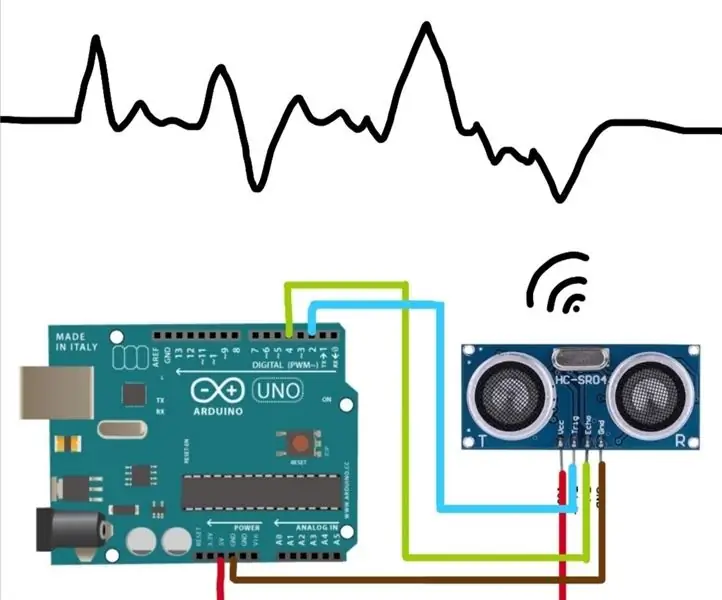
Ultragarso jutiklis: šioje pamokoje aš matuosiu atstumą ultragarso jutikliu
Ultragarsinis jutiklis, skirtas fiksuoti objektų padėties pokyčius: 3 žingsniai

Ultragarsinis jutiklis, padedantis fiksuoti padėties pokyčius objektuose: svarbu, kad jūsų vertingi daiktai būtų saugūs, būtų nelengva, jei visą dieną saugotumėte savo pilį. Naudodami „Raspberry pi“fotoaparatą galite fotografuoti tinkamu momentu. Šis vadovas padės nufilmuoti vaizdo įrašą ar nufotografuoti
Ultragarsinis jutiklis Automatinis LED pasveikinimo animacijos žiburiai ir LCD informacijos ekranas: 6 žingsniai

Ultragarso jutiklio automatinės šviesos diodų pasveikinimo animacijos lemputės ir LCD informacijos ekranas: kai grįžtate namo pavargęs ir bandote atsisėsti bei atsipalaiduoti, turi būti labai nuobodu kiekvieną dieną vėl ir vėl matyti tą patį. Kodėl nepridedate kažko įdomaus ir įdomaus, kuris keičia jūsų nuotaiką? Sukurkite itin lengvą „Arduin“
„Arduino“LED žiedo ultragarsinis atstumo jutiklis: 8 žingsniai

„Arduino“LED žiedo ultragarsinis atstumo jutiklis: šioje pamokoje mes sužinosime, kaip atstumui matuoti naudoti LED žiedą ir ultragarsinį modulį. Žiūrėkite demonstracinį vaizdo įrašą
